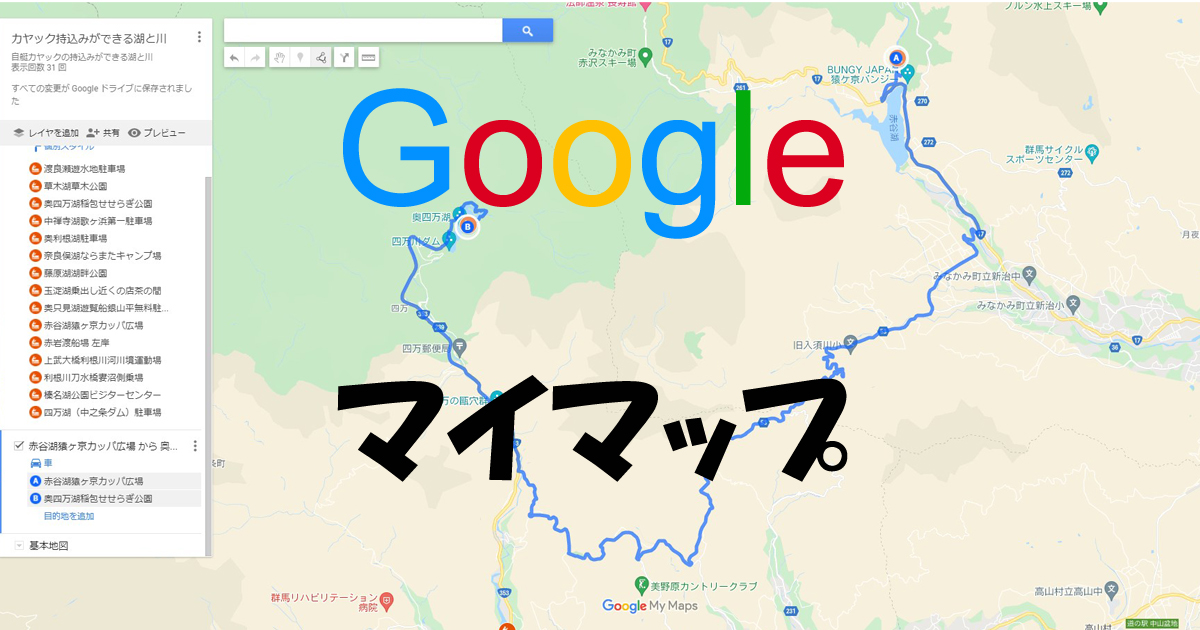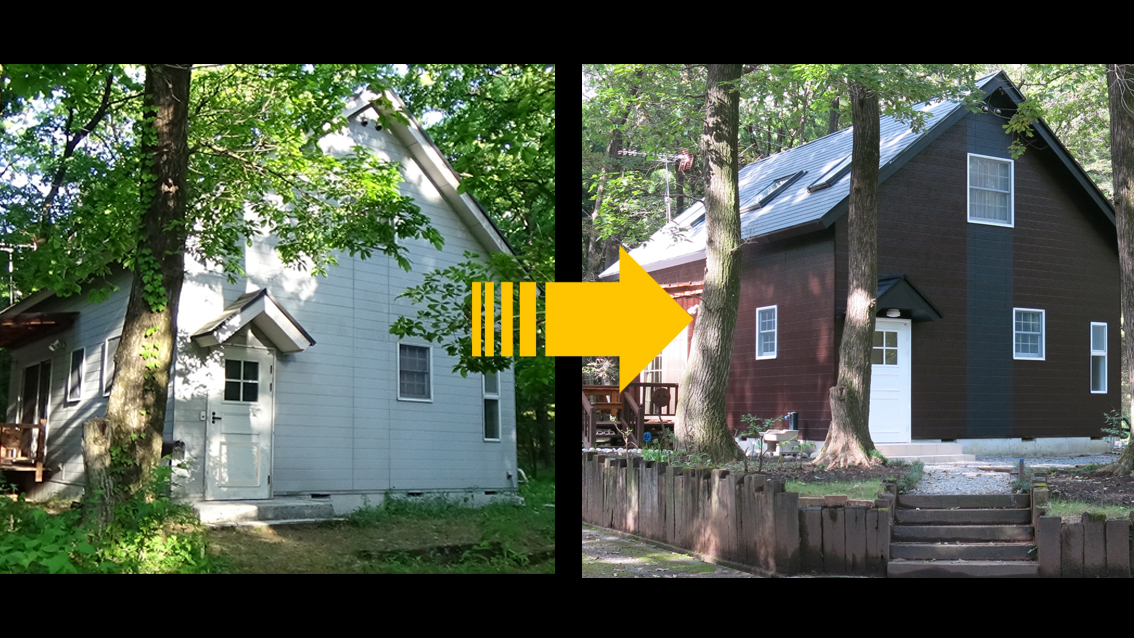はじめに
iPhoneで写真を撮ると、標準設定では「4:3」の比率になります。
でも、YouTubeのサムネイルや風景写真などは「16:9」で撮りたいことも多いですよね。


そこで今回は、
- iPhoneでアスペクト比を変更する方法
- 撮影後にトリミングで変更する方法
- そして「16:9」に固定する方法
を分かりやすく紹介します。
iPhoneでアスペクト比を変更する方法
- iPhone11以降
- カメラアプリを起動
- 写真モードで画面を上にスワイプ
- 「4:3」と表示されたボタンをタップ
- 「4:3」「スクエア」「16:9」から選択
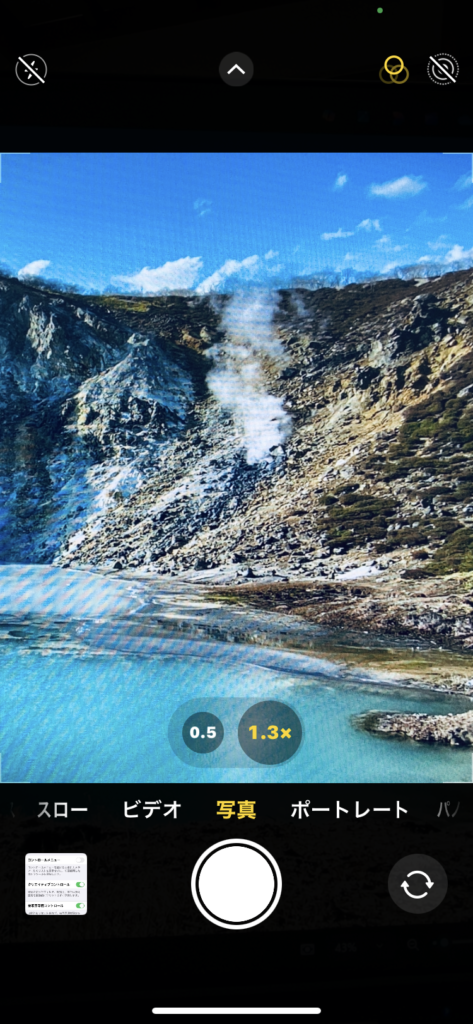
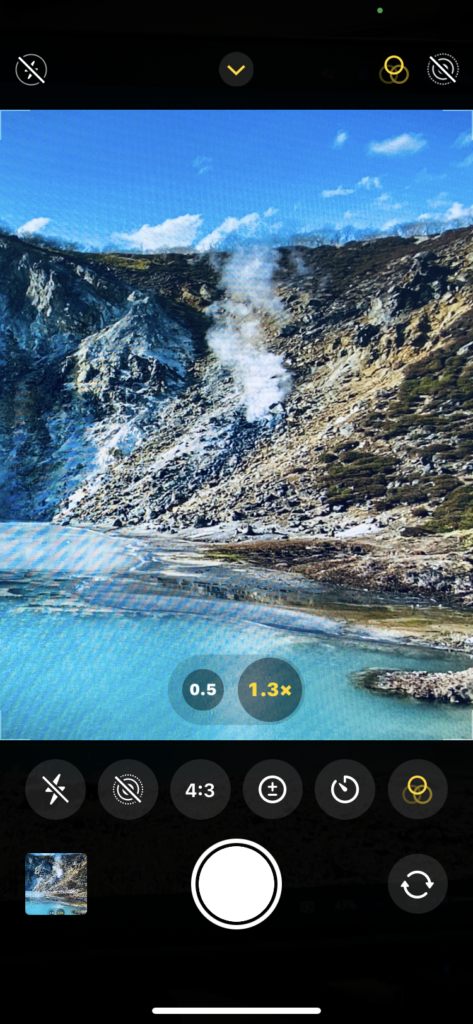
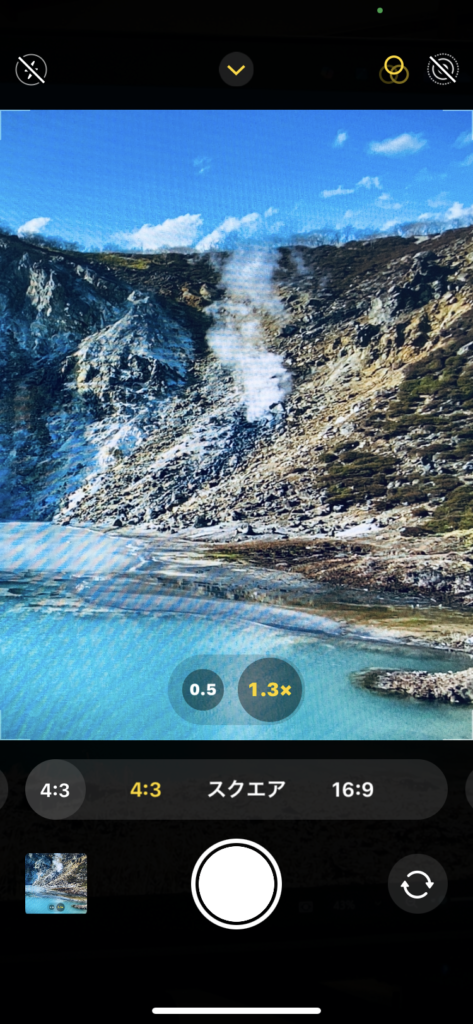

- iPhone11より前
標準機能で比率変更はできません。
👉 ビデオモードで録画しながら一時停止をして白いシャッターボタンを押すことで「16:9」の写真を撮影可能。
※ただし画質は少し落ちます。
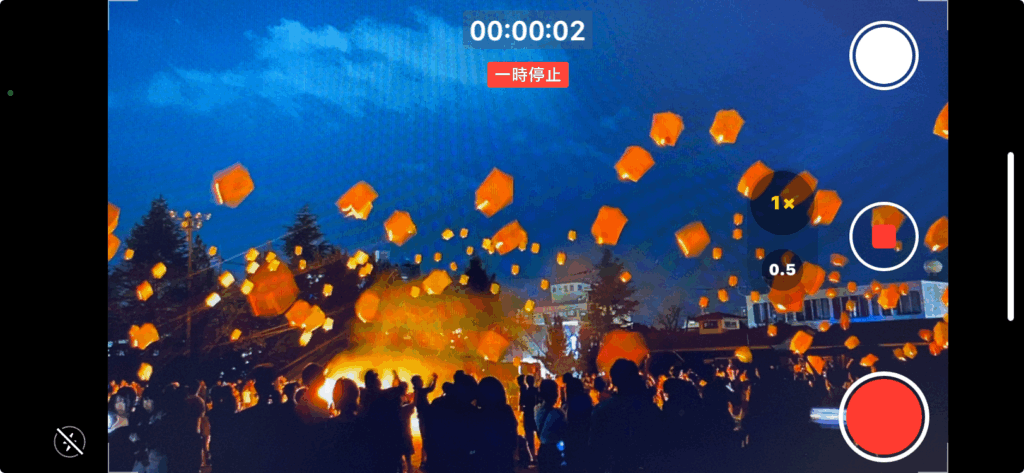
撮影後にアスペクト比を変更する方法(トリミング)
- 写真アプリで対象の写真を開く
- 右上「編集」→トリミングアイコンを選択
- 比率を「16:9」などに指定
- 保存
撮影後は「1:1」「16:9」「3:2」など7種類の比率から選べます。
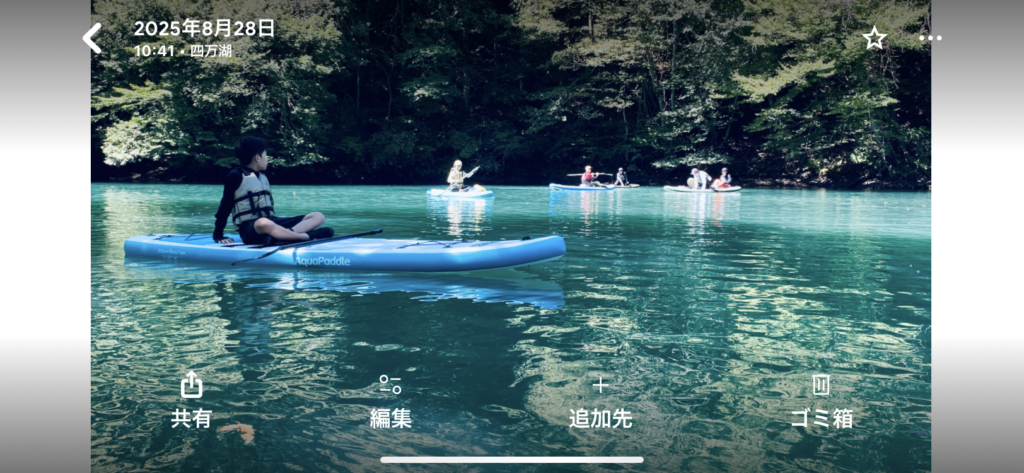
編集をクリック
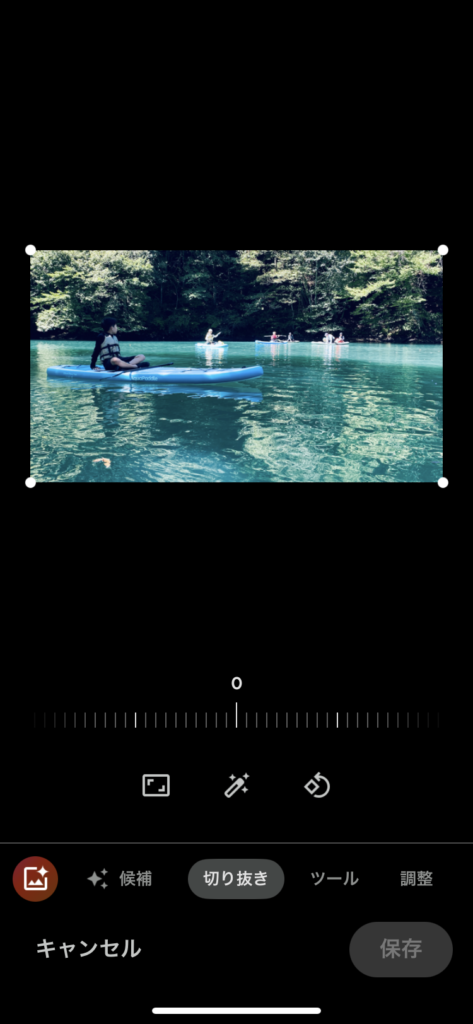
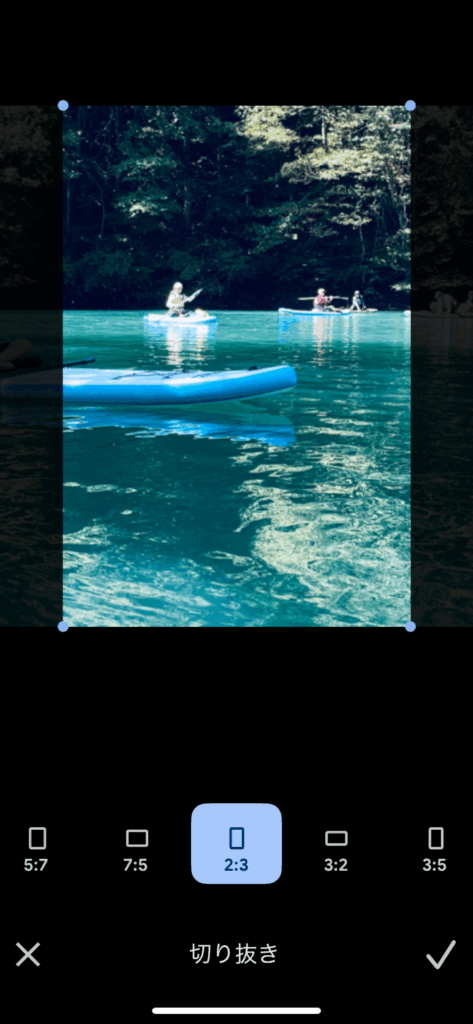
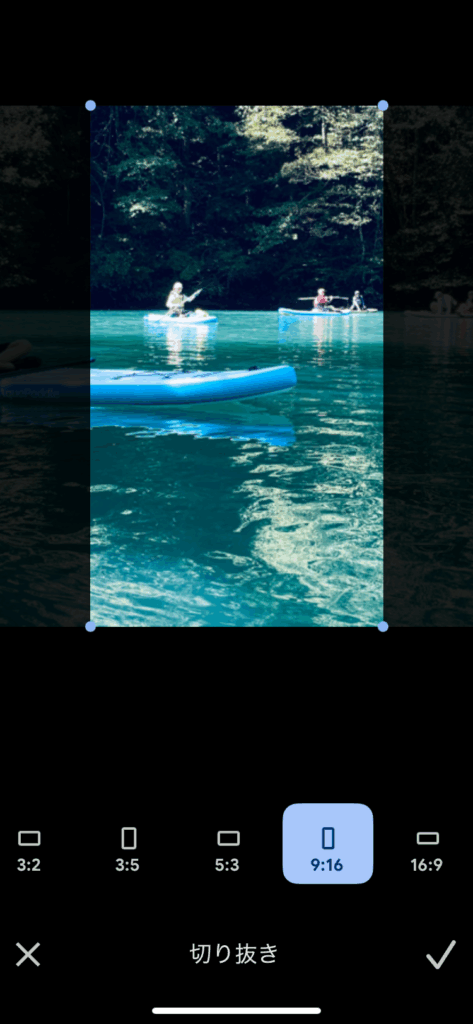
アスペクト比を16:9に固定する方法(iPhone11以降)
「せっかく16:9にしても、次に開くと4:3に戻ってしまう…」
そんな悩みを解決する方法があります。
- 設定アプリを開く
- 「カメラ」を選択
- 「設定を保持」をタップ
- 「クリエイティブコントロール」をオンにする
これで最後に選んだ比率が保持され、次回も「16:9」で撮影可能になります。
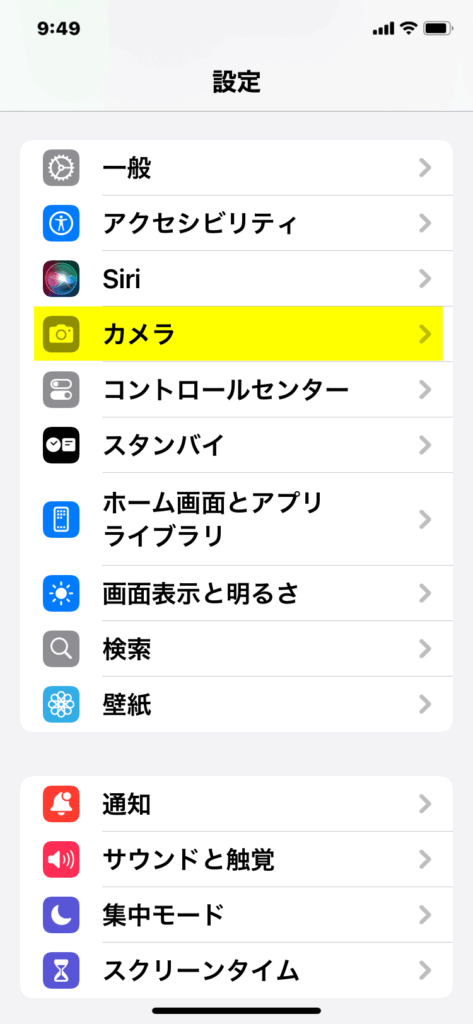
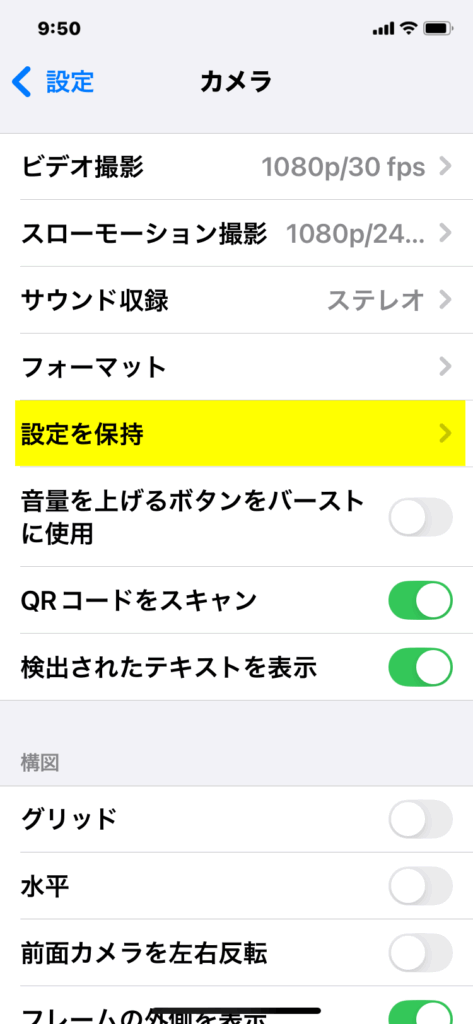
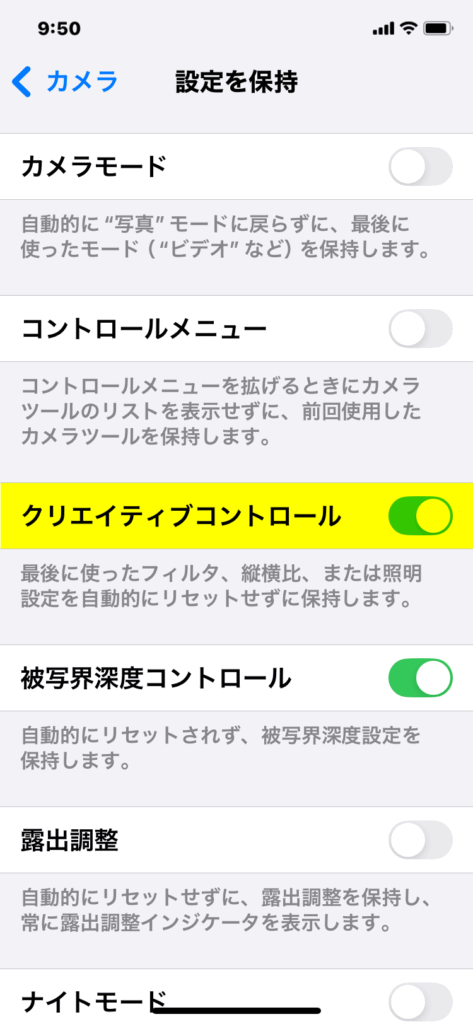
まとめ
- iPhoneの初期設定は「4:3」
- iPhone11以降なら簡単に「16:9」へ切り替え可能
- 旧機種はビデオ撮影中の静止画で代用
- 撮影後はトリミングで変更できる
- 設定で「16:9」を固定しておけば毎回設定し直す必要なし
YouTube用のサムネや旅行写真も、これで思い通りの比率で残せますよ!
一連の流れは動画にまとめてあります。こちらもご覧ください。